
평소대로 한글을 켜서
문서작업을 하려고 하는데,
위 사진처럼 " ~~ 버전으로 업데이트해야 합니다."라는 문구가 뜨게 되었습니다.
그냥 "예"를 누르면
별문제 없이 한글이 실행되어 문서작업에는 지장이 없었지만
문제는 한글을 열 때마다 계속해서 위와 같은 문구가 뜨는것이 문제였습니다.
그래서 오늘은 위와같은
"~~ 버전으로 업데이트해야 합니다."문구가 계속 뜰 때에 해결방법을 알려드리려 합니다.
https://www.hancom.com/cs_center/csDownload.do
글로벌 소프트웨어의 리더, 한글과컴퓨터
한컴오피스 2020 체험판 (Windows 용) (30일간 사용 가능) --> 한글, 한셀, 한쇼, 한PDF, 개인정보탐색기, 한컴 사전, 한컴 타자연습, 한컴 문서찾기, 한OCR로 구성된 체험판입니다. - PC : Windows 7 이상 / 모
www.hancom.com
1. 한글 패치파일 다운로드
먼저 위 문제는 업데이트 오류로 인해
발생되는 문구이므로 패치파일을 다운로드해줍니다.
위 싸이트 (한글과 컴퓨터)에서 지금 사용하시는 버전에 맞는
"패치파일"을 다운로드해주시면 됩니다. (저는 한글 2014 VP여서 '한글 2014 VP' 패치파일을 다운로드했습니다.)
(파일이 조금 커서 인터넷이 느린 곳에서는 4분 정도 소요됩니다.)

2. 한글 패치파일 열기 (실행)
다운로드가 다 되었으면
오른쪽 화살표를 누른 다음
"열기"를 눌러 다운로드한 '패치파일'을 실행합니다.

3. 한글 패치파일 설치
패치파일을 실행하면
아래 사진처럼
한글 업데이트 설치가 시작됩니다.
그럼 이제 "다음"을 눌러 진행하시고
설명에 따라서 모두 진행하시고 나면
마지막에 "컴퓨터를 끄고 다시 재부팅하시겠습니까??"라는 선택지가 나옵니다.
이런 업데이트나 패치에서는 설치와 함께 컴퓨터를 재부팅하시는 게 좋으므로 컴퓨터를 끄겠다고 선택하시고
설치를 마무리 지으시면, 알아서 설치가 끝나면서 컴퓨터가 꺼졌다가 다시 켜지게 됩니다.
이렇게 설치를 완료하시면 "업데이트해야 합니다, " 문구는 더 이상 뜨지 않는 것을 확인하실 수 있고,
패치 및 업데이트가 완료되어 문제가 해결되신 것을 보실 수 있습니다. >.< ~~~~~~~~~~
(추가로 업데이트 설치에는 모든 인터넷 창과
한글을 모두 닫기를 하시고 진행하셔야 안전하게 업데이트하실 수 있습니다.!ㅇㅅㅇ!)




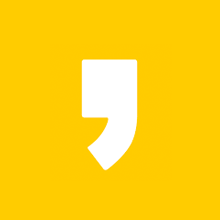




최근댓글